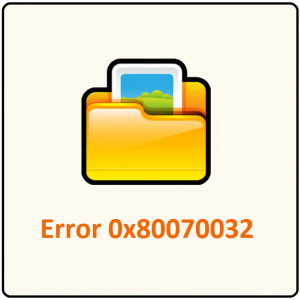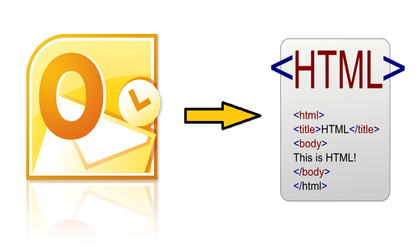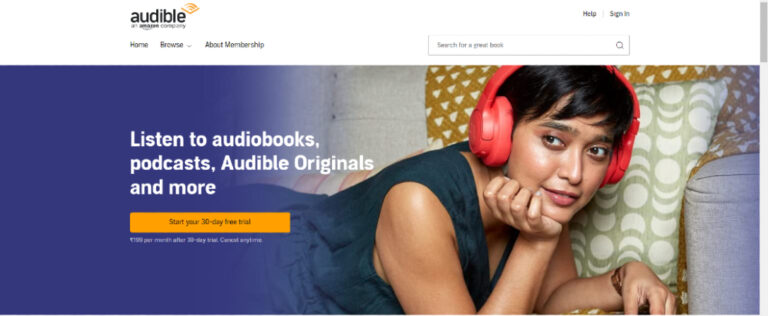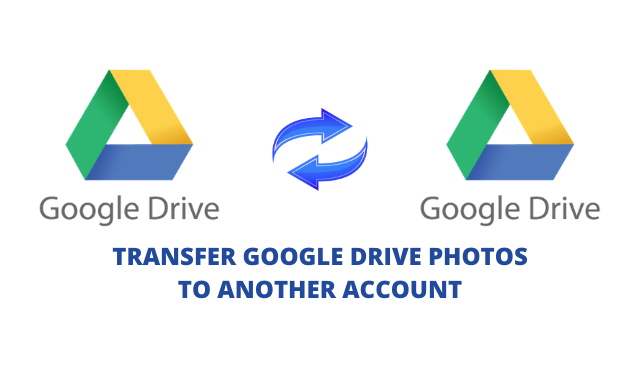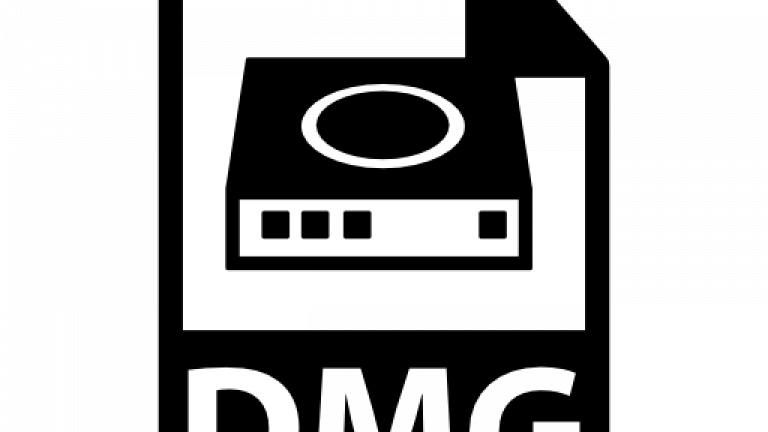Как запустить старое программное обеспечение в Windows 10?
Вопрос читателя:
«Привет, Уолли, я пытаюсь запустить старые игры на Windows 10, но они не работают. Я пробовал играть в Commander keen и SEGA Rally из интернет-архива, но не могу их запустить.”- Акбар М., Новая Зеландия
Ответ Уолли: Этот вопрос возникает каждый раз, когда выходит новая версия Windows. Смогу ли я запустить на нем свое старое программное обеспечение? Ответ: возможно! Windows, как известно, в значительной степени полностью обратно совместима, даже с драйверами во многих случаях.
Однако у вас могут возникнуть проблемы, если вы установите действительно старую игру. Тот, что пришел из эпохи Windows 98 или даже времен DOS. Здесь мы рассмотрим, что можно сделать для запуска старых игр и программного обеспечения в современной версии Windows.
Проблема
Классические игры для ПК не работают на ПК с Windows 10. Он показывает ошибку: Это приложение не может работать на вашем ПК
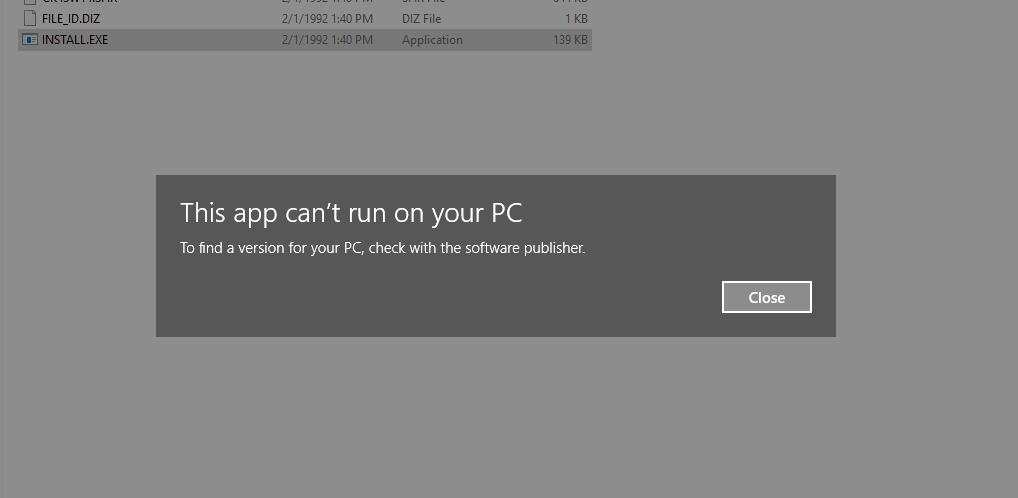
Решение
Вот несколько способов запустить старое программное обеспечение и игры в Windows 10:
Используйте средство проверки совместимости Microsoft
Это программное обеспечение от Microsoft сообщает вам, совместимы ли устройства и программное обеспечение на вашем компьютере с Windows 10. Вы можете узнать об этом подробнее. Вот.
Запустить от имени администратора
Запустите программу от имени администратора, чтобы убедиться, что она получает необходимые права для запуска на компьютере.
Щелкните правой кнопкой мыши значок программы> щелкните Запустить от имени администратора
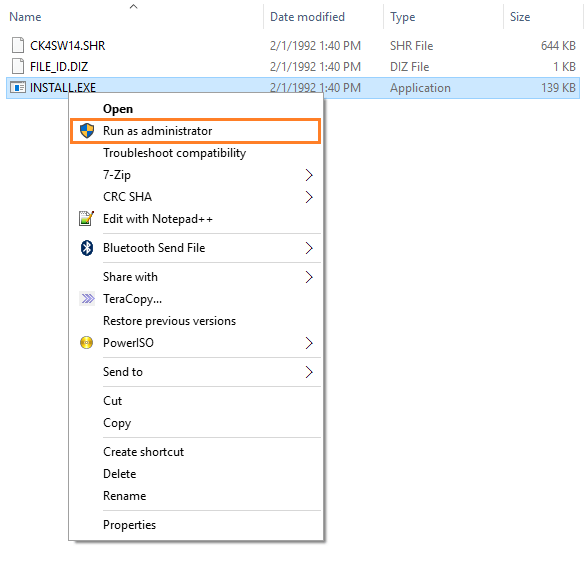
Как использовать режим совместимости с Windows 10 для запуска старого программного обеспечения?
Использовать режим совместимости очень просто. Все, что вам нужно сделать, это:
- Щелкните правой кнопкой мыши программу, которую вы пытаетесь запустить, и щелкните Свойства
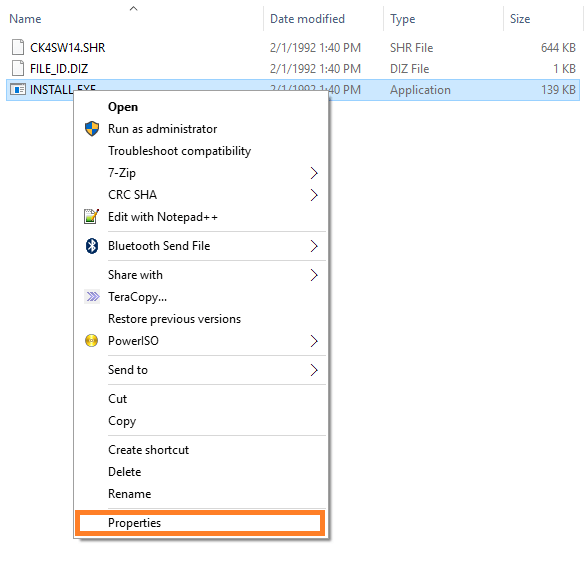
- В Свойства > щелкните Совместимость вкладка
- Установите флажок с надписью Запустите эту программу в режиме сравнения. Выберите старую операционную систему из списка.
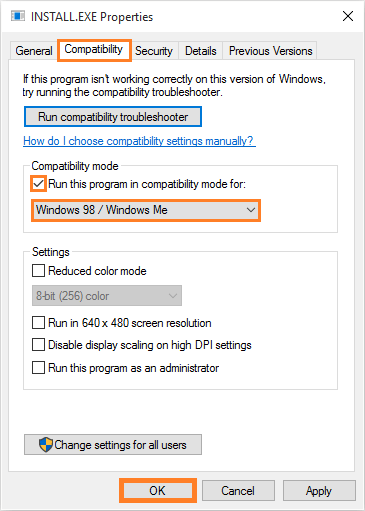
- Нажмите Хорошо и попробуйте запустить программу от имени администратора.
Если что-то не получается, попробуйте использовать Запуск с разрешением экрана 640 x 480 установка или уменьшенная настройка цветового режима. Это должно работать для программного обеспечения, которое изначально было разработано для работы в Windows. Продолжайте изменять настройки и, надеюсь, программа будет работать нормально.
Как запустить игры DOS в Windows 10 с помощью DosBox?
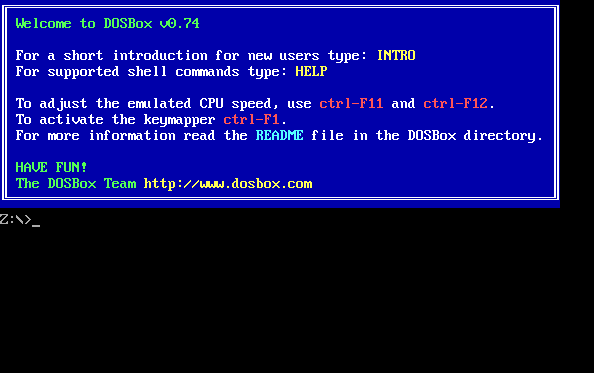
На самом деле вы можете запускать большинство игр, разработанных для DOS, с помощью программного обеспечения эмулятора DOS под названием DOSBox. Вы можете скачать его, нажав (Вот). Использовать DOSBox довольно просто, вы можете найти в Интернете множество полезных видео и руководств о том, как использовать его быстро и легко.
Использовать виртуальную машину
Так же, как DOSBox используется для эмуляции DOS, вы можете запустить копию Windows внутри Windows 10, используя бесплатное программное обеспечение, например VirtualBox и VMware Workstation Player.
Вам нужно будет использовать фактический установочный диск или файл ISO для операционной системы, которую вы пытаетесь установить в качестве виртуальной машины. Вы можете получить установленные версии (файлы жесткого диска) некоторых операционных систем на определенных веб-сайтах. Таким образом, вам не нужно будет самостоятельно устанавливать операционную систему на виртуальную машину.
Удачных вычислений! ![]()
.
Источник